- 主题
- 回帖
- 0
- 学费
- 元
- 登陆
- 次
- 精华
- 威望
- 点
- 原创
- 帖
- 解答
- 次
- 注册时间
- 2007-1-31
- 最后登录
- 1970-1-1
|
马上注册,结交更多好友,享用更多功能,让你轻松玩转社区。
您需要 登录 才可以下载或查看,没有账号?注册

x
相关术语的意义
1、PPI
PPI(Pixels perInch)表达像素密度,即每英寸所拥有的像素(Pixel)数目(像素/英吋),用来衡量图像分辨率的高低。PPI是ps剪裁照片时的一个参数。
操作者可将PPI设得很高,超过照片原有的分辨率,ps有一种软件插值算法,使结果适应设定的PPI,但对照片的质量不会有任何的提升,甚至还有损失。
2、数码照片的尺寸
数码相片的表现形式,无非是通过屏幕显示和印成传统的照片。通常,单反数码相机直接输出的照片的长宽比是3比2;而部分卡片式数码相机输出照片的长宽比是4比3,因此印照片有两种规格,分别用字母R和D表示,以常见的6吋照片为例,有长宽3比2的6R和长宽4比3的6D。数码照片用英吋表示,1英吋等于2.54厘米。
照片规格如下:
5R,3.5英吋×5英吋(8.9厘米×12.7厘米)
5D,3.75英吋×5英吋(9.5厘米×12.7厘米)
6R,4英吋×6英吋(10.2厘米×15.2厘米)
6D,4.5英吋×6英吋(11.4厘米×15.2厘米)
7R,5英吋×7英吋(12.7厘米×17.8厘米)
8R,6英吋×8英吋(15.2厘米×20.3厘米)
10R,8英吋×10英吋(20.3厘米×25.4厘米)
12R,8英吋×12英吋(20.3厘米×30.5厘米)
现在印得最多的照片是6英吋的6R照片。
如果光考虑数码相片的分辨率,根据经验,像素密度只要200PPI(像素/英吋)就可以印出好画质的照片。因此我们可以从数码相机的像素,推算出该相机拍摄后可印多大尺寸的照片。例如有效像素818万的佳能30D,其输出像素为3,504×2,336,照片的尺寸以长边衡量,PPI采用200,则3,504像素÷200像素/英吋=17.52英吋,因此800万像素的数码相机最大可印17英吋的好画质照片。
3、计算机显示屏
数码相片可以方便地在计算机屏幕上显示。现在高档的计算机采用高清液晶显示屏。以苹果公司最新的iMac一体化电脑为例,屏幕对角线为27英寸的液晶显示屏,其分辨率为2,560×1,440,共计3,686,400个像素。因此一个400万像素的数码相机拍摄的照片足够在该液晶屏显示高清画面。换一种表达方式,此苹果机液晶显示屏的长边尺寸约23英寸,则PPI约2,560÷23=111像素/英吋。PPI只需达到111就能在27英寸的液晶显示屏上显示高质量的画面。
苹果的iPad采用9.7英吋液晶显示屏,分辨率为1,024×768,共计786,432个像素,因此100万像素的数码相机足够在该液晶屏上显示质量好的画面。
4、PPI与像素的关系
数码相机拍摄的数码相片以像素表示,而ps软件的参数采用像素密度,即PPI(像素/英吋),它们之间是什么关系?数码相片的像素可看作一个矩形的像素点阵,若将这些点阵均匀分布在面积较大的区域,像素密度就较小,反之就较大。例如3,504×2,336像素的相片,印较大的12英吋照片,PPI为3,504÷12=292像素/英吋;印较小的6英吋照片,PPI为3,504÷6=584像素/英吋。
ps的剪裁操作
1、打开文件
点开主菜单画面的“文件”栏,选“打开”,出现一个对话框,通过“查找范围”找到照片文件所在的子目录,鼠标选择并“打开”照片文件。
2、选择剪裁和输入参数
在主菜单左侧用图形表示的“工具栏”内用鼠标的左键选择“裁切工具”,屏幕上方出现三个要输入的参数,即“宽度”、“高度”和“分辨率”,宽度和高度的默认单位是厘米,分辨率实际上是像素密度,通常选PPI(像素/英吋)。6R尺寸的照片最普及,本人在剪裁时填6R照片的宽度15.2cm(6英吋)和高度10.2cm(4英吋),而PPI值可根据相机拍摄照片的像素计算出。例如处理佳能30D拍摄的像素为3,504×2,336的照片,则PPI取3,504÷6=584。这样做,原来照片的像素基本上不丢失。
3、剪裁操作
在打开的照片上按下鼠标左键时即选定为剪裁框的顶点,按住左键在照片上拖动就形成一个剪裁虚线框,左键放掉,剪裁框就确定。剪裁框的形状取决于以上设定的宽度和高度比例。操作者可用鼠标点在剪裁框的四个角之一,按住左键移动鼠标可改变框的大小,达到从新取景的效果。操作者可以按键盘右下角的上、下、左、右四个箭头键,一小步一小步地整体移动剪裁框。
但是你会发现,用鼠标点虚线框的角来移动虚线框,很难与照片的边缘对齐。对于一张天空太大要减少而以下的景物不改变的照片,剪裁很不容易。怎么办?我们可点击显示照片画面右上角的“小方框图标”,先将显示画面最大化,使显示照片的边缘“暴露”出来。ps提供了一个建立剪裁框的好办法,我们只要在照片的一个角之外用鼠标任选一点,按住左键向照片内移动鼠标,就可从照片的边缘开始产生虚线框,如下图:
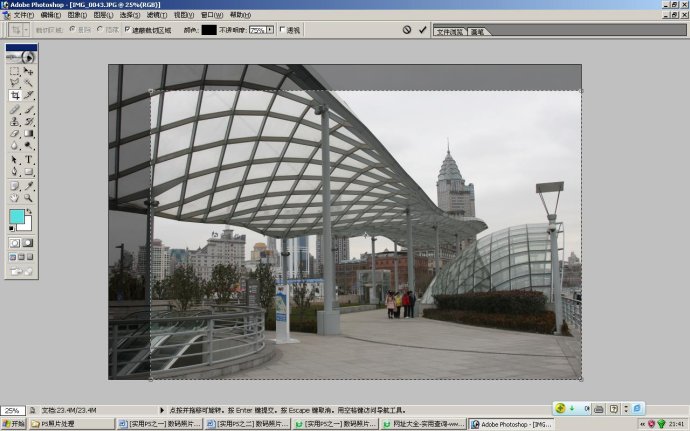
4、旋转剪裁照片
若将鼠标图标从剪裁框内移动到框外,鼠标从三角图案变成两个箭头的旋转图案,按住左键拖动就会任意角度地旋转剪裁框,从而达到相对地旋转剪裁框内景物的效果。以下是通过旋转剪裁来纠正一张海平面倾斜的照片的操作画面:
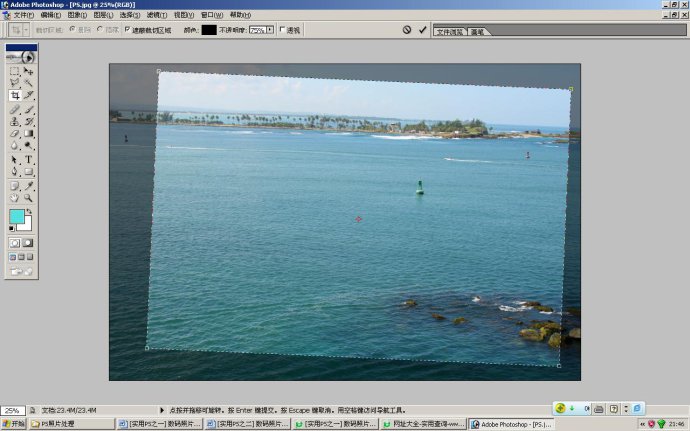
旋转剪裁照片除了可以用来纠正照片的水平偏差,也能故意制作特别效果,例如故意使人像倾斜一些,就显得更生动。下面是一张经过旋转处理的儿子照片:

5、确定剪裁
将鼠标放在剪裁框内,按右键,在屏幕上选择并点击“裁切”,完成剪裁操作,屏幕立即显示裁切后的画面。
6、选择压缩品质和保存
点开主菜单画面的“文件”栏,选“另存为”,出现一个对话框,命名一个另存为的文件名。本人定义文件名的方法,见博文数码照片的再压缩。点击“保存”后又是一个对话框,其中有代表压缩程度的参数“品质”,写入“8”,点击“确定”后完成照片的压缩和保存。保存后照片仍显示在屏幕上,点显示照片画面右上角的“×图标”关闭之。
7、剪裁后删除原来的照片
竖向照片的剪裁
1、照片旋转90度
遇到拍摄的竖向照片,先得将照片旋转90度。点开主菜单画面的“图像”栏,根据照片的实际情况,选“旋转画布”下的“90度(顺时针)”或“90度(逆时针)”,点击之,照片就“立正”了。
2、缩小照片显示画面
由于显示的照片在竖向超过屏幕范围,为方便操作需要缩小之。点开主菜单画面的“视图”栏,选择并且点击“缩小”,显示的照片就能缩小到屏幕范围内。
3、其余剪裁操作
操作如上。但是要注意剪裁参数“宽度”和“高度”的填写,直立照片的“宽度”和“高度”的数值与横向照片的相反,后者是作为“高度”和“宽度”。
任意比例的剪裁
如果我们要对数码相片进行任意比例的剪裁,只要在输入剪裁参数时将“宽度”和“高度”内的数字删除成空格,以后操作者用鼠标在照片上可建立任意比例的虚线剪裁框,鼠标点框角可以任意变化剪裁框。
统一数码照片的幅面比例
我们在照像馆印照片时,店方会询问留不留空白,这是因为数码照片的像素矩阵与照片规格在长宽比例上不相同而引起的。例如卡片相机输出照片的长宽比是4比3,而印6R格式照片的相纸的长宽比是3比2。如果印的照片不留空白,数码彩扩机将自动切去数码照片的部分图像。如果你要保存完整的数码照片画面,彩扩机将在照片上留下空白。彩扩机机械地切去数码照片的部分图像,势必影响取景效果。
本人对长宽比为4比3的数码照片,通过剪裁操作统一变成长宽比为3比2的格式。通常是对长宽比为4比3的数码照片的垂直方向上切去部分画面。然而,对于舍不得丢弃部分画面的长宽比为4比3的数码照片,只能留下垂直的空白。
1、建立留出空白的剪裁框
留出空白操作的关键在于建立剪裁框。让剪裁框与照片的三边重合,另一边超出画面,超出的部分会成为空白。也可以用键盘的左、右箭头键整体移动剪裁框,让两边留出空白。
2、确定剪裁
将鼠标放在剪裁框内,按右键,在屏幕上选择并点击“裁切”,有时会出现一个确认提示,如下图:
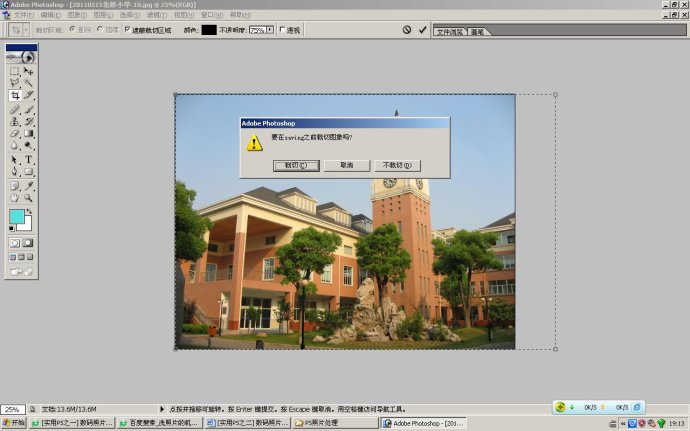
点击“裁切”,完成剪裁操作,屏幕立即显示裁切后的画面,数码照片右边出现了空白。
3、其余剪裁操作
同上。
这里要说明,留出空白的颜色可以改变,此颜色取决于“背景色”的设定,默认是白色。点击主菜单左侧用图形表示的“工具栏”内的“背景色”,会出现一个“拾色器”,操作者可用鼠标左键点取一种背景色,见下图:
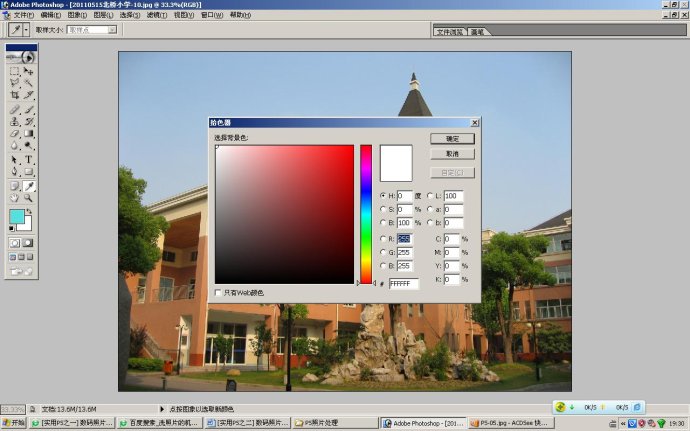
本文在不断完善,欢迎回看。
|
|